Precisione della frequenza cardiaca
Le letture della frequenza cardiaca imprecise sembrano essere dovute alla vestibilità della fascia del dispositivo stesso. Una fascia poco aderente che si muove o che presenta notevoli spazi tra il dispositivo e la pelle, può facilmente causare una lettura imprecisa. Per le letture della frequenza cardiaca più accurate, vorrai essere sicuro di indossare il dispositivo sulla parte superiore del polso ed è abbastanza aderente alla pelle.
Poiché il sensore di frequenza cardiaca è fondamentalmente un pulsossimetro che monitora la perfusione di sangue al derma, è soggetto a imprecisioni. Questo perché la perfusione cutanea - una misura di quanto sangue scorre attraverso la pelle - varia significativamente da persona a persona. Soprattutto quelli che hanno pelle scura, polsi pelosi, tatuaggi e cicatrici.
Se stai vedendo una lettura che non sembra abbastanza giusta, controlla quanto segue:
1) Prendi una seconda misura se pensi che la lettura non sia giusta.
2) Tienilo vicino alla pelle e non oscillare il braccio
3) Pulire il sensore di frequenza cardiaca
Se il problema persiste, confermare quale rilevamento della frequenza cardiaca è impreciso.
1) Si prega di notare che il singolo HR non può essere rilevato durante l'esercizio.
2) Se la frequenza cardiaca è anormale durante l'esercizio, prova i seguenti passaggi quando fai un'attività la prossima volta.
a. Scorri verso il basso dalla schermata iniziale dell'orologio, puoi vedere la quarta icona Impostazioni aggiuntive
b. Toccare la sesta icona Impostazioni aggiuntive.
c. Scorri verso l'alto fino a trovare Huami Lab e Feedback
d. Tocca Huami Lab e vedrai Raccolta dati attività.
e. Fare clic per attivare la raccolta dati attività
f. Scegli una modalità sportiva per iniziare la tua attività
g. Dopo aver terminato l'allenamento, disattiva la raccolta dati attività
h. Tocca Feedback per generare report.
i. Tocca Profilo in basso a destra dell' Amazfit App e inviaci l' Amazfit ID che si trova proprio sotto l'icona dell'utente.
j. Invia un feedback (Amazfit App ➡ Profilo ➡ Feedback)
k. Vi preghiamo di inviarci alcuni screenshot dell'attività tra cui percorsi, dettagli e grafici.